Bagaimana cara menghapus “Windows Peringatan virus ZEUS terdeteksi ”
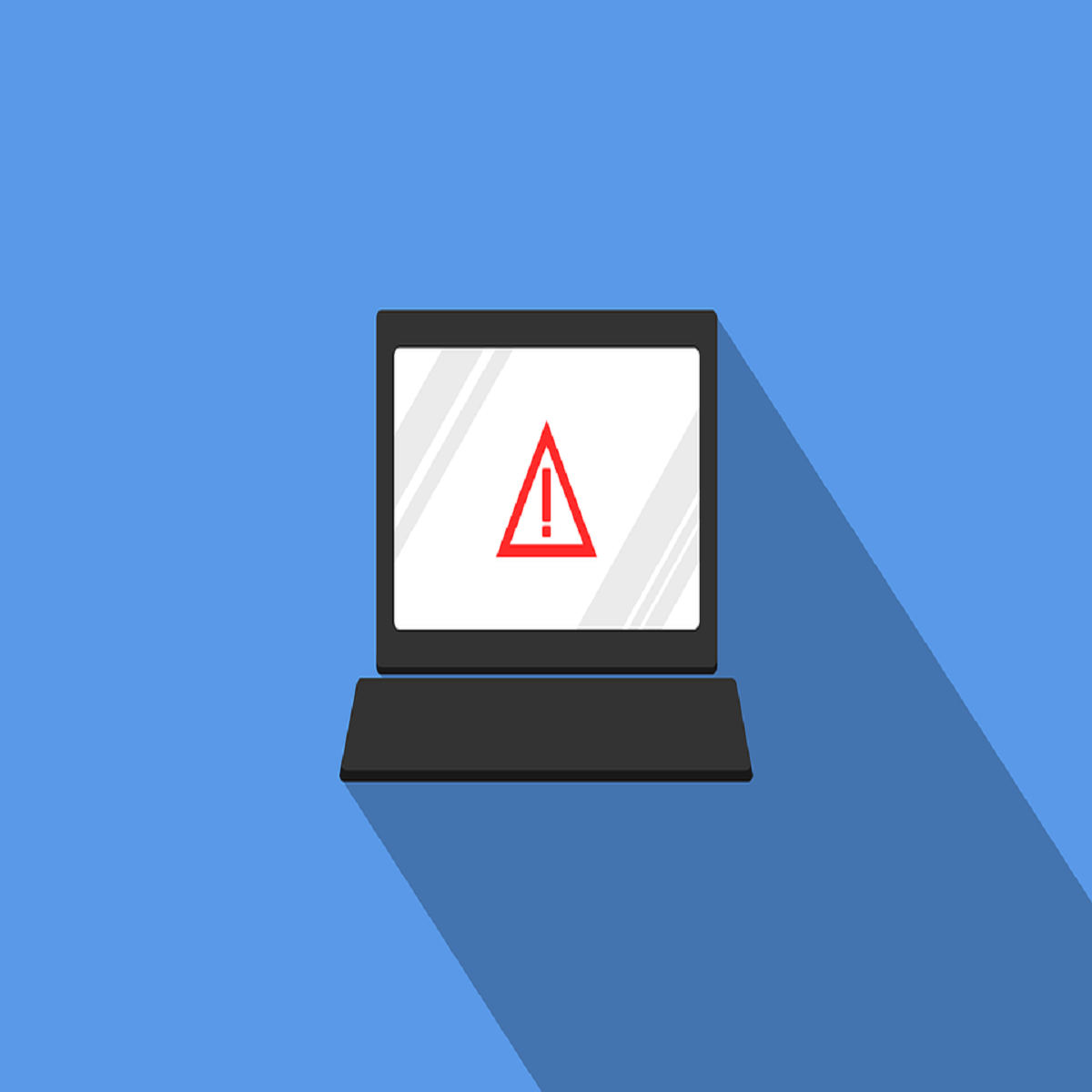
- Dalam artikel ini, kami akan memandu Anda tentang cara menghapus "Windows Peringatan Virus ZEUS terdeteksi "
- Windows Ini adalah salah satu sistem operasi yang paling banyak digunakan, tetapi juga merupakan target utama peretas dan virus.
- Tujuan utama virus adalah mencuri informasi pribadi Anda (kata sandi, kartu kredit, dll.)
Peretas adalah kelompok yang tidak bermoral dan memangsa yang tidak mendapat informasi. Seperti halnya scammer telepon, mereka akan menemukan cara untuk mendapatkan data rahasia Anda, mencuri barang-barang Anda, identitas, dan banyak lagi. Itulah tepatnya kesepakatan dengannya Windows Virus ZEUS yang terdeteksi menunjukkan bahwa beberapa pengguna melihatnya di browser web mereka.
Dan yakinlah, Anda tidak perlu khawatir. Selama Anda menghindari menghubungi "perwakilan dukungan" Anda. Kami menjelaskan cara menghapus perangkat lunak berbahaya ini dan cara mengenali ancaman seperti ini di bawah ini.
Apa itu "Windows mendeteksi virus ZEUS "dan cara mengatasinya
Jika pesan “Windows pesan "Virus ZEUS terdeteksi", Anda dapat yakin bahwa tidak ada virus ZEUS. PC Anda mungkin terinfeksi, tetapi tidak seperti yang tertulis dalam pesan.
Ini hanyalah trik adware yang Anda instal secara tidak sengaja di PC Anda. Jenis pembajak peramban ini tidak jarang dalam kondisi Internet saat ini. Mereka datang dalam jumlah dan yang paling penting adalah tidak terburu-buru tindakan Anda.
Satu-satunya cara adware ini dapat menyakiti Anda adalah jika Anda mematuhi memberikan beberapa informasi rahasia untuk menyelesaikannya kepada penjahat cyber yang mengembangkannya. Jangan lakukan itu
Adware hampir selalu bukan bahaya nyata, dan masalah hanya dimulai ketika pengguna panik dan memanggil "dukungan" atau memberikan kredensial apa pun kepada peretas. Karena itu, yang harus Anda lakukan adalah mengikuti prosedur pembersihan yang akan kami jelaskan di bawah ini.
Langkah 1 – Periksa panel kontrol
Mari kita mulai seluruh prosedur pembersihan dengan memeriksa daftar program yang diinstal. Aplikasi unik yang tidak dikenal adalah yang harus Anda perhatikan.
Mereka biasanya diinstal secara tidak sengaja, disembunyikan di dalam beberapa installer, atau ditambahkan langsung ke browser Anda sebagai plugin. Kami menyebutnya PUP (Program yang Mungkin Tidak Diinginkan) dan itu bisa sangat mengganggu.
Jadi di sini adalah langkah pertama, pastikan untuk mengikutinya dengan seksama:
- Di bilah pencarian, ketik Kontroldan buka Panel kontrol.
- Dari tampilan Kategori, pilih Copot program.
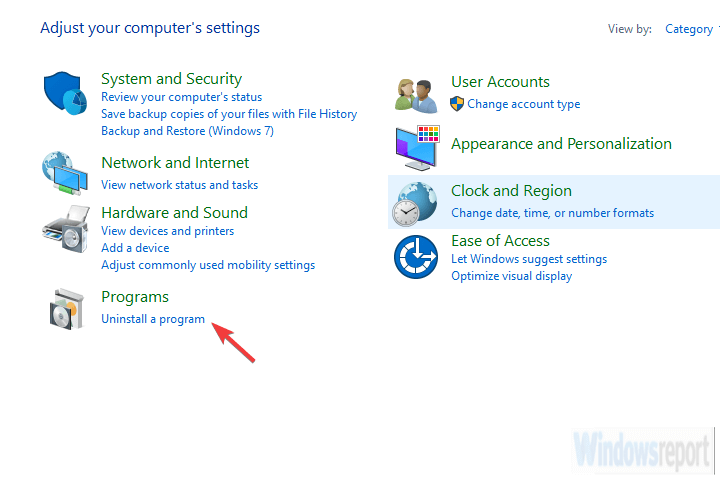
- Telusuri ke satu (atau beberapa) mencurigakan y program tidak dapat diandalkan.
- Klik kanan pada sebuah program dan hapus instalannya.
- Nyalakan kembali PC Anda.
– TERKAIT: 9 Perangkat Lunak Antivirus Terbaik dengan Enkripsi untuk Melindungi Data Anda di 2019
Langkah 2 – Pindai malware
Langkah selanjutnya adalah memeriksa kemungkinan infeksi malware. Sebagian besar solusi antivirus akan mengidentifikasi malware dengan perlindungan waktu-nyata, tetapi itu tidak selalu terjadi. Hanya untuk memastikan tidak ada gangguan berbahaya, kami sarankan Anda melakukan pemindaian mendalam dengan antivirus Anda.
Prosedur ini sangat mirip di sebagian besar alat, dari ESET ke Malwarebytes, tetapi kami pastikan untuk mengikuti Windows Bek. Pada akhirnya, ini tersedia dari saat pertama untuk semua orang Windows 10 pengguna.
Inilah yang harus Anda lakukan:
- Buka Windows Bek dari area notifikasi pada taskbar.
Pilih Perlindungan terhadap virus dan ancaman.
Pilih Opsi pemindaian.
- Pilih Windows Pemindaian offline bek.
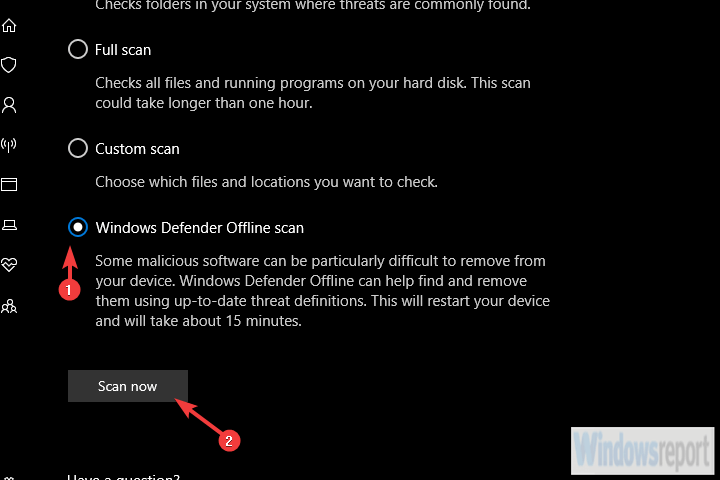
- Simpan semua yang Anda lakukan karena mode ini akan mem-boot ulang PC.
- Klik Pindai sekarang.
Langkah 3 – Hapus PUP-s dan Adware
Ok, setelah Anda yakin tidak ada virus atau aplikasi pihak ketiga yang salah diinstal pada PC Anda, mari kita berurusan dengan PUP. Tanaman merambat jahat itu umumnya menangani browser dan tersedia dalam berbagai ukuran dan bentuk. Yang paling umum adalah toolbar adware.
Mereka membajak browser Anda, mengganti mesin pencari default Anda dengan beberapa sampah yang diiklankan, dan mengarahkan lalu lintas Anda ke situs web yang mencurigakan. Atau, dalam hal ini, ini akan menunjukkan "Windows Virus ZEUS terdeteksi. "
Tetapi bagaimana cara menghilangkannya jika antivirus tidak membantu? Ini umumnya membutuhkan alat khusus seperti Malwarebytes ADWCleaner. Alat ini adalah alat anti-PUP dan berurusan dengan program yang tidak diinginkan. Di jantung masalah, kami mungkin memiliki program yang tidak diinginkan dan kami tentu ingin menghapusnya.
Berikut cara memasang dan menjalankan AdwCleaner oleh Malwarebytes di PC Anda:
- Unduh AdwCleaner bebas, disini.
- untuk berlari alat (Anda tidak harus menginstalnya).
- Pilih Pindai dan tunggu sampai prosedur selesai.
- PC Anda akan restart dan proses pembersihan akan dilanjutkan setelah dimulai lagi.
- Bersihkan semuanya dan mulai ulang PC Anda.
– TERKAIT: 7 alat antimalware terbaik untuk Windows 10 untuk memblokir ancaman pada 2019
Langkah 4 – Reset pengaturan browser
Akhirnya, pengaturan browser yang diubah setelah infeksi tidak akan dipulihkan sendiri. Yang harus Anda lakukan adalah mengatur ulang browser Anda ke pengaturan pabrik dengan tangan. Jika tidak, mesin pencari default dan kemungkinan plugin jahat akan terus berfungsi. Dan kami tidak menginginkan itu.
Juga, pastikan untuk menghapus semua file yang di-cache secara lokal karena beberapa di antaranya mungkin rusak. Pemasangan ulang mungkin merupakan taruhan teraman Anda, tetapi untuk saat ini, pengaturan ulang pabrik harus melakukan pekerjaan itu.
Berikut cara mengatur ulang peramban populer ke pengaturan pabrik:
Chrome
- Buka Chrome.
- Klik pada menu 3point dan buka Konfigurasi.
- Gulir ke bawah dan buka Mahir.
- Gulir ke bawah dan klik Kembalikan pengaturan ke nilai default aslinya.
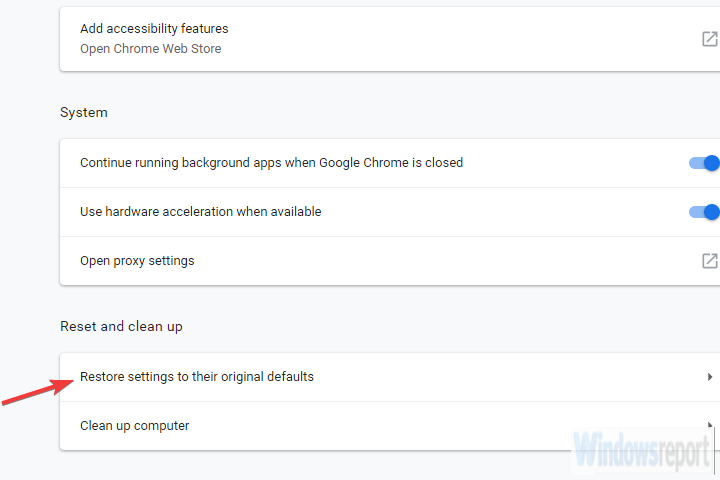
- Klik Mulai ulang.
Firefox
- Buka Mozilla Firefox.
- Klik pada menu 3-line dan buka Bantuan.
- Buka Pemecahan masalah informasi.
- Klik Perbarui Firefox.
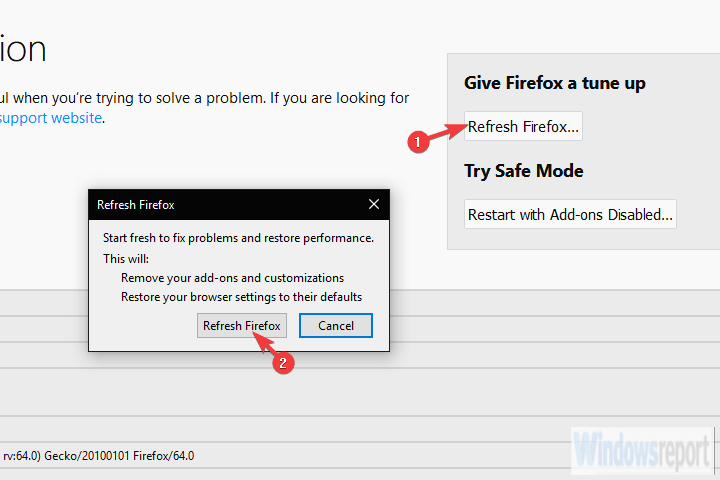
Edge
- Buka Edge.
- Klik pada menu 3point dan buka Konfigurasi.
- Pilih Navigasi yang jelas data lalu Pilih apa yang akan dihapus.
- Klik Tampilkan lebih banyak y Periksa semuanya kotak-kotak.
- Klik Tentu dan restart Edge.
Yang mengatakan, kita bisa menyimpulkan artikel ini. Jika Anda terus memiliki masalah dengan "Windows "ZEUS Virus Detected", ulangi semua langkah dan pertimbangkan untuk menginstal ulang browser. Kami tentu berharap ini menjadi bacaan yang bermanfaat. Jika memang benar demikian, jangan lupa untuk memberi tahu kami di bagian komentar di bawah ini.
CERITA TERKAIT YANG HARUS ANDA LIHAT:
Dari editor Note: Posting ini awalnya diterbitkan pada Agustus 2017 dan, sejak Februari 2020, telah sepenuhnya diperbarui dan diperbarui untuk memastikan kesegaran, presisi, dan kelengkapannya.

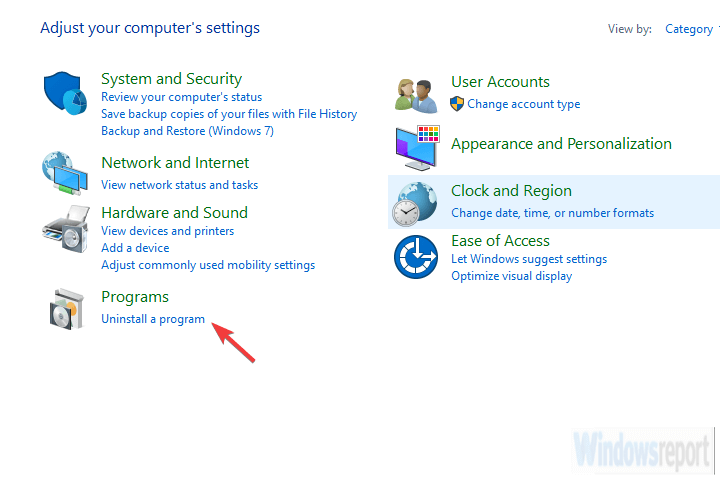
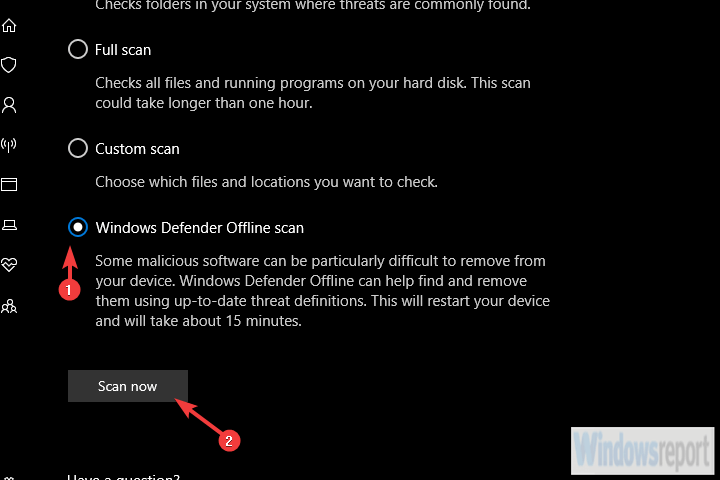
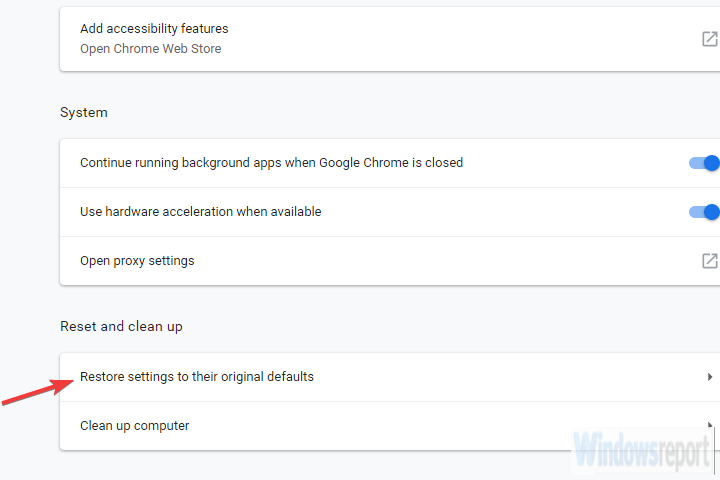
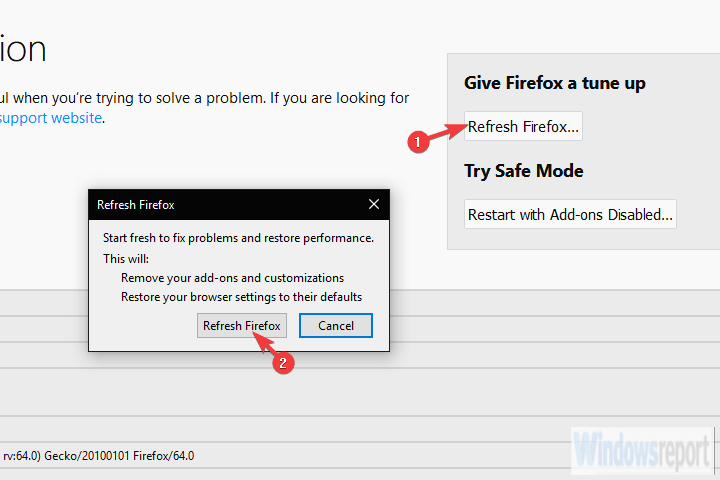



![Invest.com LENGKAP v5.9 Retak [Latest]](http://iunlocked.org/wp-content/uploads/2020/04/Investing.com-FULL-v5.9-Knackt-Latest.png)